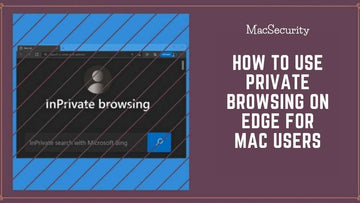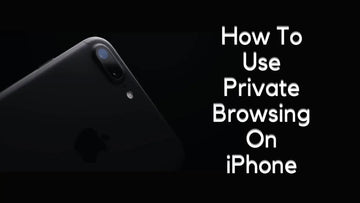Nueve prácticas recomendadas para proteger datos confidenciales en un iPad
por Chelsea Bruhl en Sep 26, 2024

Los iPad se han convertido en una opción popular para profesionales e individuos que necesitan acceder y administrar datos confidenciales mientras están en movimiento.
Sin embargo, la comodidad de los dispositivos móviles también conlleva el riesgo de filtraciones de datos y ataques cibernéticos.
En este artículo, exploraremos las mejores prácticas para proteger datos confidenciales en un iPad.
Aquí tienes un resumen de lo que puedes hacer;
- Implemente una contraseña segura en su iPad
- Habilitar Touch ID o Face ID
- Encripta tu iPad
- Usa una VPN mientras navegas por la web
- Desactivar el inicio de sesión automático en tu iPad
- Utilice la autenticación de dos factores para proteger su iPad
- Encripta tus copias de seguridad de iCloud en un iPad
- Administre los permisos de aplicaciones de su iPad
- Mantén tu iPad actualizado con el último sistema operativo
¿Por qué es importante mantener seguro su iPad?
Proteger su iPad es esencial para proteger sus datos personales y mantener su privacidad.
Un iPad no es sólo un dispositivo para entretenerse o navegar por Internet; contiene información confidencial sobre su identidad, ubicación, contactos, transacciones financieras y más.
Sin las medidas de seguridad adecuadas, esta información puede caer en las manos equivocadas, lo que lleva al robo de identidad, fraude y otros delitos cibernéticos.
Estas son algunas de las razones por las que es crucial proteger su iPad:
- Protección contra robo: un iPad es un dispositivo caro y un objetivo común de robo. Al proteger su iPad con un código de acceso o autenticación biométrica, puede evitar el acceso no autorizado a su dispositivo en caso de robo. Además, puede utilizar la aplicación Find My para rastrear la ubicación de su iPad o borrar sus datos de forma remota en caso de pérdida o robo.
- Evita el acceso no autorizado: si usas tu iPad para el trabajo, la escuela o proyectos personales, es probable que tengas información confidencial almacenada en él. Al proteger su iPad con una contraseña segura o autenticación biométrica, puede evitar el acceso no autorizado a sus archivos, correos electrónicos y aplicaciones. Esto es particularmente importante si comparte su iPad con otras personas o lo conecta a redes Wi-Fi públicas.
- Protege tu privacidad en línea: cuando usas tu iPad para navegar por Internet, dejas un rastro digital de tus actividades en línea. Esto puede incluir su historial de búsqueda, ubicación e información personal. Al proteger su iPad con una red privada virtual (VPN) o utilizar navegadores web centrados en la privacidad, puede proteger su privacidad en línea y evitar que anunciantes externos o piratas informáticos rastreen su comportamiento en línea.
- Evita el malware y los virus: el malware y los virus pueden infectar tu iPad a través de aplicaciones maliciosas, estafas de phishing o redes Wi-Fi no seguras. Al instalar software antimalware y mantener actualizado el software de su iPad, puede evitar que estas amenazas infecten su dispositivo y roben sus datos.
- Mantenga la integridad de sus datos: su iPad contiene archivos, fotografías y documentos importantes que no desea perder ni que le roben. Al hacer una copia de seguridad periódica de sus datos en iCloud o en un disco duro externo y cifrar sus archivos, puede asegurarse de que sus datos estén seguros incluso si su iPad está comprometido.
Mejores prácticas para proteger datos confidenciales en un iPad
Implemente una contraseña segura en su iPad

Uno de los pasos más importantes para proteger los datos confidenciales en un iPad es implementar un código de acceso seguro.
Una contraseña segura debe tener al menos seis dígitos y no debe ser fácil de adivinar. Evite el uso de contraseñas comunes, como 123456 o contraseña, ya que son fáciles de adivinar. En su lugar, utilice una combinación de letras, números y símbolos para crear un código de acceso único y seguro.
Para establecer un código de acceso seguro en su iPad, vaya a Configuración > Touch ID y código de acceso > Cambiar código de acceso. Aquí puede establecer un nuevo código de acceso y elegir si desea utilizar un código de seis dígitos o un código alfanumérico más largo.
Habilitar Touch ID o Face ID

Además de establecer un código de acceso seguro, recomiendo habilitar Touch ID o Face ID en su iPad.
Estos métodos de autenticación biométrica le permiten desbloquear su iPad usando su huella digital o su rostro. Touch ID y Face ID son más seguros que un código de acceso, ya que no se pueden adivinar ni robar fácilmente.
Para habilitar Touch ID o Face ID, vaya a Configuración > Touch ID y contraseña (o Face ID y contraseña) y siga las instrucciones que aparecen en pantalla para configurar la autenticación biométrica. .
Encripta tu iPad

Otro paso importante para proteger los datos confidenciales en un iPad es utilizar cifrado. El cifrado es el proceso de convertir datos en un código ilegible sin la clave de descifrado correcta.
Si pierde o le roban su iPad, el cifrado garantiza que personas no autorizadas no puedan acceder a los datos confidenciales almacenados en el dispositivo.
Para cifrar su iPad, vaya a Configuración > General > Acerca de y busque la sección "Cifrado". Si su iPad ya está cifrado, verá un mensaje que dice "La protección de datos está habilitada". De lo contrario, puede cifrar su iPad configurando un código de acceso que cumpla con los requisitos de cifrado.
Usa una VPN mientras navegas por la web

Una red privada virtual (VPN) es otra forma eficaz de proteger los datos confidenciales en su iPad. Una VPN cifra su tráfico de Internet y lo dirige a través de un servidor seguro, protegiendo su actividad en línea de miradas indiscretas.
Cuando utiliza una VPN, su conexión a Internet está segura y sus datos están protegidos de piratas informáticos y otros actores maliciosos.
Para usar una VPN en su iPad, puede descargar una aplicación VPN desde la App Store o configurar una VPN manualmente en la aplicación de configuración.
Al utilizar una VPN, es importante elegir un proveedor de confianza y configurar la VPN correctamente para garantizar la máxima seguridad.
Desactivar el inicio de sesión automático en tu iPad

De forma predeterminada, los iPad están configurados para iniciar sesión automáticamente en la última cuenta utilizada. Esta característica puede ser conveniente, pero también puede representar un riesgo para la seguridad, especialmente si su iPad contiene datos confidenciales.
Para evitar el acceso no autorizado a su iPad, se recomienda desactivar el inicio de sesión automático.
Para desactivar el inicio de sesión automático en su iPad, vaya a Configuración > General > Bloqueo automático y establezca el intervalo de tiempo en algo corto, como 2 minutos.
Esto obligará a que su iPad se bloquee después de un breve período de inactividad, lo que requerirá que ingrese su contraseña o use Touch ID/Face ID para desbloquearlo.
Utilice la autenticación de dos factores para proteger su iPad

La autenticación de dos factores (2FA) es una medida de seguridad que agrega una capa adicional de protección a su iPad y a sus datos confidenciales al requerir dos métodos de autenticación antes de otorgar acceso a una cuenta.
2FA ayuda a evitar el acceso no autorizado a su cuenta, incluso si alguien le ha robado su contraseña. Esto se debe a que también tendrían que proporcionar una segunda forma de autenticación, como un código enviado a su teléfono o un escaneo biométrico.
Configurar 2FA en su iPad es fácil y se puede realizar en unos sencillos pasos. Así es cómo:
- Vaya a Configuración > [Your Name] > Contraseña y seguridad.
- Toca Activar Autenticación de dos factores.
- Elija su método 2FA preferido . Puede optar por recibir un código de verificación mediante mensaje de texto o llamada telefónica, o utilizar una aplicación de autenticación como Google Authenticator o Authy .
- Siga las instrucciones que aparecen en pantalla para completar el proceso de configuración.
Relacionado - ¿Es seguro permitir que iOS vea y administre el correo?
Encripta tus copias de seguridad de iCloud en un iPad

Cifrar su copia de seguridad de iCloud es un paso importante para proteger archivos confidenciales en un iPad. Cuando habilitas la copia de seguridad de iCloud en tu iPad, todos los datos de tu dispositivo se respaldan en iCloud. Esto incluye sus fotos, mensajes, aplicaciones y otra información confidencial.
De forma predeterminada, las copias de seguridad de iCloud se cifran mediante una clave única asociada con su ID de Apple. Sin embargo, este cifrado no protege sus datos si alguien obtiene acceso a su cuenta de iCloud.
Siga estos pasos para cifrar su copia de seguridad de iCloud:
- Conecte su iPad a una fuente de alimentación y asegúrese de que esté conectado a Wi-Fi.
- Vaya a Configuración > [Your Name] > iCloud > Copia de seguridad de iCloud.
- Active la opción Copia de seguridad de iCloud si aún no está activada.
- Toca "Hacer copia de seguridad ahora" para iniciar una copia de seguridad de tu iPad en iCloud.
- Cuando se le solicite crear una contraseña de respaldo, seleccione la opción "Cifrar copia de seguridad".
- Cree una contraseña segura que tenga al menos ocho caracteres e incluya una combinación de letras mayúsculas y minúsculas, números y símbolos. Recuerde almacenar esta contraseña de forma segura, ya que será necesaria para acceder a la copia de seguridad.
- Toca "Hacer copia de seguridad ahora" nuevamente para comenzar la copia de seguridad cifrada.
Una vez que se complete la copia de seguridad cifrada, puede estar seguro de que sus datos confidenciales se almacenan de forma segura en iCloud.
Es importante tener en cuenta que si olvida su contraseña de respaldo, Apple no puede ayudarlo a recuperarla. Por lo tanto, es esencial almacenar su contraseña de forma segura en un lugar que pueda recordar.
Administre los permisos de aplicaciones de su iPad

Una de las principales razones por las que administrar los permisos de las aplicaciones es tan importante es que muchas aplicaciones requieren acceso a datos confidenciales para funcionar correctamente.
Por ejemplo, una aplicación de redes sociales puede necesitar acceso a la cámara y al micrófono para poder tomar fotografías y grabar videos.
Sin embargo, otorgar demasiados permisos también puede dejar a los usuarios vulnerables a ataques cibernéticos y violaciones de datos.
Para administrar los permisos de las aplicaciones en un iPad,
- Abre la aplicación "Configuración" en tu iPad.
- Desplázate hacia abajo y toca "Privacidad".
- Aquí encontrará una lista de varias funciones para las que las aplicaciones de su iPad pueden solicitar permiso, como Servicios de ubicación, Contactos, Fotos, Cámara, Micrófono, etc.
- Toque cualquiera de estas funciones para ver qué aplicaciones han solicitado permiso para esa función en particular.
- Verá una lista de aplicaciones que han solicitado permiso para esa función, junto con su estado de permiso actual (es decir, si se ha concedido o denegado el permiso).
- Para cambiar el estado del permiso de una aplicación, simplemente toque el interruptor al lado para activar o desactivar el permiso.
- También puede tocar una aplicación para ver información más detallada sobre los permisos que se le han otorgado.
- Si desea revocar el permiso de una aplicación por completo, simplemente desactive el permiso para esa función.
Al administrar los permisos de las aplicaciones de esta manera, puede ayudar a mantener seguros los datos confidenciales en su iPad. Por ejemplo:
- Si solo otorga permiso a las aplicaciones que realmente lo necesitan, reduce el riesgo de acceso no autorizado a sus datos.
Por ejemplo, si solo permite que su aplicación bancaria acceda a sus datos de ubicación mientras la usa, reduce el riesgo de que alguien rastree sus movimientos sin su permiso.
- Si revisa y revoca periódicamente los permisos de las aplicaciones que ya no utiliza, reduce el riesgo de que una aplicación acceda a sus datos sin su conocimiento.
Por ejemplo, si ya no usas una aplicación de redes sociales, pero aún tiene permiso para acceder a tu cámara y micrófono, podría grabar audio y video sin tu conocimiento.
- Si solo otorga permiso a aplicaciones de fuentes confiables, reduce el riesgo de descargar aplicaciones maliciosas que podrían robar sus datos o infectar su dispositivo con malware.
Mantén tu iPad actualizado con el último sistema operativo

Mantener su iPad actualizado con el software más reciente puede ayudar a proteger los archivos confidenciales de varias maneras:
Parches de seguridad: las últimas actualizaciones de software suelen incluir parches de seguridad que abordan vulnerabilidades o exploits conocidos. Estas vulnerabilidades podrían permitir a los piratas informáticos acceder a sus archivos confidenciales, pero al actualizar su iPad, puede asegurarse de que esas vulnerabilidades estén parcheadas y que su dispositivo sea más seguro.
Funciones de seguridad mejoradas: Apple introduce con frecuencia nuevas funciones de seguridad con actualizaciones de software que pueden ayudar a proteger sus archivos confidenciales. Por ejemplo, en actualizaciones recientes, Apple ha introducido funciones como cifrado mejorado, contraseñas más seguras y autenticación de dos factores, todo lo cual puede ayudar a prevenir el acceso no autorizado a sus datos.
Corrección de errores: además de los parches de seguridad, las actualizaciones de software suelen incluir correcciones de errores que pueden ayudar a prevenir comportamientos inesperados en su iPad. Por ejemplo, un error que hace que una aplicación falle podría dejar expuestos archivos confidenciales, pero al actualizar su iPad, puede asegurarse de que esos errores se corrijan y que su dispositivo sea más estable y seguro.
¿Cómo proteger mi iPad usando la aplicación Find My?
La aplicación Find My en un iPad está diseñada principalmente para ayudarlo a localizar y rastrear su dispositivo en caso de pérdida o robo. Si bien no tiene funciones específicas para proteger datos confidenciales, hay algunas cosas que puede hacer para ayudar a proteger sus datos usando la aplicación Find My:
- Activar Buscar mi iPad: el primer paso es asegurarse de que Buscar mi iPad esté activado. Puedes hacerlo yendo a Configuración > iCloud > Buscar mi iPad y asegurándote de que la opción esté activada. Esto le permitirá rastrear su dispositivo en caso de pérdida o robo.
- Habilitar modo perdido: si has perdido tu iPad, puedes ponerlo en Modo perdidousando Buscar mi. aplicación. Esto bloqueará su iPad con una contraseña y mostrará un mensaje personalizado en la pantalla, que puede incluir un número de teléfono para contactarlo. Esto evitará el acceso no autorizado a sus datos.
- Borra tu iPad de forma remota: si crees que te han robado el iPad o no puedes recuperarlo, puedes usar la aplicación Buscar mi para borrar de forma remota todos los datos del dispositivo. Esto borrará todo lo que haya en tu iPad, incluidos tus datos confidenciales, y lo dejará inutilizable para cualquier otra persona.
- Proteja su ID de Apple: su ID de Apple es la clave para acceder a todos sus datos en todos sus dispositivos Apple, por lo que es importante mantenerlo seguro. Puede habilitar la autenticación de dos factores para su ID de Apple para agregar una capa adicional de seguridad, lo que requerirá que se envíe un código a su dispositivo o número de teléfono de confianza además de su contraseña para acceder a su cuenta. Esto puede mantener su iPad protegido en caso de que alguien lo ponga en sus manos e intente iniciar sesión.
Conclusión
Si sigue las mejores prácticas descritas en este artículo, como habilitar un código de acceso, usar Touch ID o Face ID, cifrar sus datos y mantener su iPad actualizado con el software más reciente, puede reducir significativamente el riesgo. de acceso no autorizado a sus datos sensibles.
También es importante recordar que estas mejores prácticas no son infalibles y que siempre existe el riesgo de que se produzcan violaciones de datos, por lo que es importante estar atento y tomar medidas para mitigar cualquier daño potencial.
Lea también: